Jak wyłączyć synchronizację w tle z serwerem przy zasilaniu bateryjnym?
Jeśli korzystasz z Microsoft Application Virtualization lub App-V i chcesz wyłączyć synchronizację w tle(disable background synchronization) z serwerem, gdy komputer jest zasilany z baterii, oto jak możesz to zrobić. Za pomocą Edytora rejestru(Registry Editor) i Edytora lokalnych zasad grupy(Local Group Policy Editor) można zablokować systemowi Windows 11/10/Server synchronizację danych z serwerem przy zasilaniu bateryjnym.
Microsoft Application Virtualization umożliwia wirtualną instalację i używanie aplikacji Win32 na zarządzanym serwerze. Gdy to zrobisz, komputer automatycznie synchronizuje się z wybranym serwerem, niezależnie od stanu zasilania. Jeśli używasz laptopa i chcesz zaoszczędzić trochę energii, możesz wyłączyć automatyczną synchronizację w tle.
Jak wyłączyć synchronizację w tle(Background Sync) z serwerem przy zasilaniu bateryjnym?(Battery Power)
Aby wyłączyć synchronizację w tle z serwerem przy zasilaniu bateryjnym przy użyciu zasad grupy(Group Policy) , wykonaj następujące czynności:
- Naciśnij Win+S i wyszukaj gpedit.msc .
- Kliknij(Click) indywidualny wynik wyszukiwania.
- Przejdź do PowerManagement w konfiguracji komputera(Computer Configuration) .
- Kliknij dwukrotnie opcję Włącz synchronizację w tle z serwerem przy zasilaniu bateryjnym(Enable background sync to server when on battery power) .
- Wybierz opcję Wyłączone (Disabled ) .
- Kliknij przycisk OK .
Dowiedzmy się więcej o tych krokach.
Aby rozpocząć, musisz otworzyć Edytor lokalnych zasad grupy(Local Group Policy Editor) . W tym celu możesz nacisnąć skrót klawiaturowy Win+S , aby szybko otworzyć pole wyszukiwania paska zadań(Taskbar) , wpisać gpedit.msc i kliknąć indywidualny wynik wyszukiwania.
Następnie przejdź do następującej ścieżki:
Computer Configuration > Administrative Templates > System > App-V > PowerManagement
Po prawej stronie znajdziesz ustawienie o nazwie Włącz synchronizację w tle z serwerem przy zasilaniu z baterii(Enable background sync to server when on battery power) . Kliknij dwukrotnie to ustawienie i wybierz opcję Wyłączone (Disabled ) .
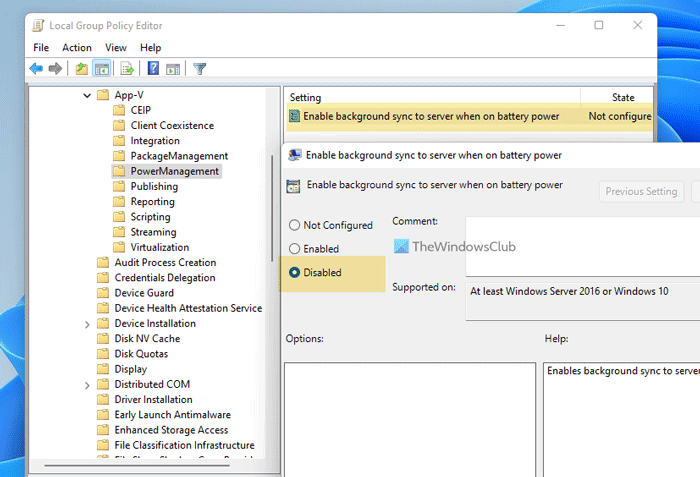
Kliknij przycisk OK , aby zapisać zmianę.
Po tym czasie komputer nie będzie synchronizował danych z serwerem w tle, gdy jest zasilany z baterii. Jeśli chcesz włączyć tę synchronizację, musisz wybrać opcję Włączone (Enabled ) .
To samo można zrobić za pomocą Edytora rejestru(Registry Editor) . Jeśli jednak planujesz to zrobić, nie zapomnij najpierw utworzyć punktu przywracania systemu .
Jak wyłączyć synchronizację w tle z serwerem przy zasilaniu bateryjnym?
Aby wyłączyć synchronizację w tle z serwerem przy zasilaniu bateryjnym za pomocą Rejestru(Registry) , wykonaj następujące czynności:
- Wyszukaj regedit w polu wyszukiwania paska zadań.
- Kliknij(Click) wynik wyszukiwania i wybierz opcję Tak (Yes ) .
- Przejdź do Microsoft w HKLM .
- Kliknij prawym przyciskiem myszy Microsoft > New > Key .
- Nazwij go AppV .
- Kliknij prawym przyciskiem myszy AppV > New > Key .
- Nazwij to Klient(Client) .
- Kliknij prawym przyciskiem myszy Client > New > Key.Ustaw nazwę jako PowerManagement .
- Kliknij prawym przyciskiem myszy PowerManagement > New > DWORD (32-bit) Value .
- Nazwij to SyncOnBateriesEnabled.
- Zrestartuj swój komputer.
Najpierw wyszukaj regedit w polu wyszukiwania paska zadań(Taskbar) , kliknij indywidualny wynik wyszukiwania i wybierz opcję Tak (Yes ) w monicie UAC, aby otworzyć Edytor rejestru . Następnie przejdź do następującej ścieżki:
HKEY_LOCAL_MACHINE\SOFTWARE\Policies\Microsoft
Tutaj musisz utworzyć podklucz. W tym celu kliknij prawym przyciskiem myszy Microsoft , wybierz New > Key i nazwij go AppV . Następnie kliknij prawym przyciskiem myszy AppV , wybierz New > Key i ustaw nazwę jako Klient(Client) .
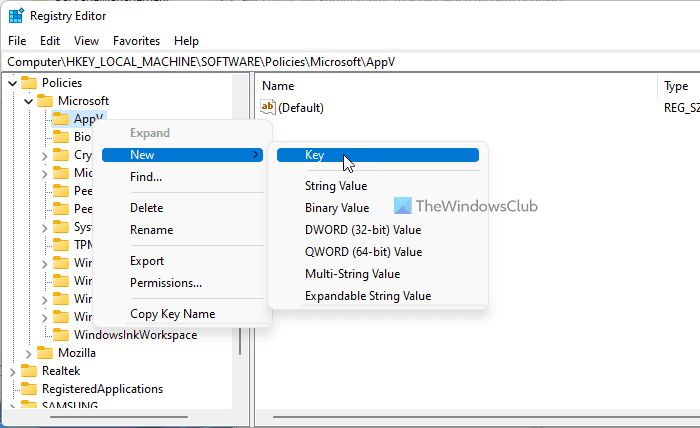
Następnie musisz utworzyć kolejny klucz. Możesz wykonać te same kroki pod kluczem klienta(Client) , aby to zrobić. Tym razem musisz ustawić nazwę na PowerManagement .
Następnie kliknij prawym przyciskiem myszy klucz PowerManagement , wybierz New > DWORD (32-bit) Value i nadaj mu nazwę SyncOnBatteriesEnabled .
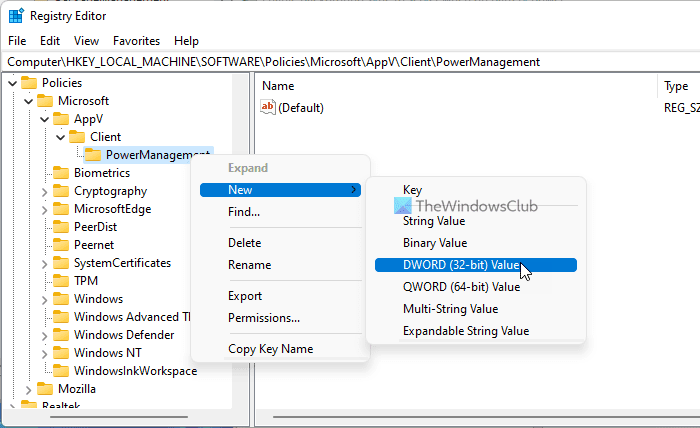
Domyślnie jest dostarczany z wartością danych 0 i musisz ją zachować, aby zatrzymać automatyczną synchronizację w tle z serwerem.
W końcu uruchom ponownie komputer, aby uzyskać zmianę.
Czy posiadanie synchronizacji na wyczerpaniu baterii?
Tak, jak każde inne zadanie lub proces, synchronizacja w tle bardzo wyczerpuje baterię. Niezależnie od tego, czy jest to przechowywanie w chmurze, czy synchronizacja App-V, musisz wyłączyć automatyczną synchronizację, jeśli chcesz zmniejszyć zużycie baterii.
Co się stanie, jeśli wyłączę synchronizację w tle?
Jeśli wyłączysz synchronizację w tle, Twoje pliki nie będą automatycznie aktualizowane na odpowiednim serwerze. W takim przypadku możesz przegapić pewne zmiany na serwerze, na którym aplikacje są instalowane wirtualnie. Możesz jednak odzyskać wszystko po ręcznym uruchomieniu usługi.
Przeczytaj: (Read: )Jak zsynchronizować ustawienia na różnych urządzeniach w systemie Windows.
Related posts
Wyłącz aktualizacje Security Intelligence podczas pracy na zasilaniu bateryjnym
Jak oszczędzać energię baterii podczas przeglądania sieci w przeglądarce Internet Explorer?
Jak znaleźć serwer NTP w domenie, aby zsynchronizować wszystkie komputery?
Surface nie włącza się lub problemy z ładowaniem baterii
Jak naprawić problemy z rozładowaniem baterii w systemie Windows 11/10?
Uzyskaj dostęp do serwera FTP za pomocą wiersza polecenia w systemie Windows 10
Napraw Nie można uzyskać dostępu do błędu serwera VPN w PIA w systemie Windows 11
Jak zautomatyzować tworzenie kopii zapasowych systemu Windows Server w Amazon S3
Jak włączyć i skonfigurować starzenie i oczyszczanie DNS w systemie Windows Server?
Użyj wiersza polecenia Vssadmin do zarządzania usługą VSS w systemie Windows 11/10
Windows Server utknął na ekranie stosowania ustawień komputera
Jak dodać lub zmienić serwer czasu w systemie Windows 11/10?
Rozwiązywanie problemów z łącznością w sieci Windows Server za pomocą programu PowerShell
Programy Windows Insider dla firm i serwerów
500 Wewnętrzny błąd serwera na YouTube wyjaśniony
Napraw Nie znaleziono serwera, Firefox nie może znaleźć serwera
Konfiguracja serwera i klienta Filezilla: zrzut ekranu i samouczek wideo
Napraw błąd aktywacji systemu Windows Server 0xc004f069
Napraw kod błędu usługi aktualizacji systemu Windows Server 0x80072EE6
Nowe funkcje systemu Windows Server 2022: Nowości i pobieranie ISO
